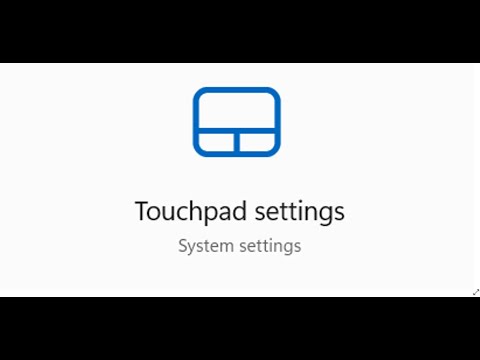Una delle opzioni più avanzate per ridimensionare la partizione di Windows Vista consiste nell'utilizzare il GParted Live CD, un CD linux avviabile che ti porta direttamente in GParted, la grande utility linux per la gestione delle partizioni. Il problema è che se ridimensionate la partizione di avvio / sistema, non sarete completamente in grado di avviarsi senza riparare Windows.
Innanzitutto assicurati di disporre di un DVD di installazione di Windows Vista avviabile, in quanto non potrai utilizzare il computer se non lo fai. Successivamente, scarica il GParted GParted e masterizzalo su cd.
Avvia il cd GParted e vedrai i tuoi dischi rigidi nell'elenco a discesa. La prima unità è in genere l'unità di avvio, ma puoi verificare la colonna Flags.





File: Windowssystem32winload.exe Status: 0xc0000225 Info: The selected entry could not be loaded because the application is missing or corrupt.
Ecco uno screenshot dell'errore, ma non preoccuparti, lo sistemeremo.